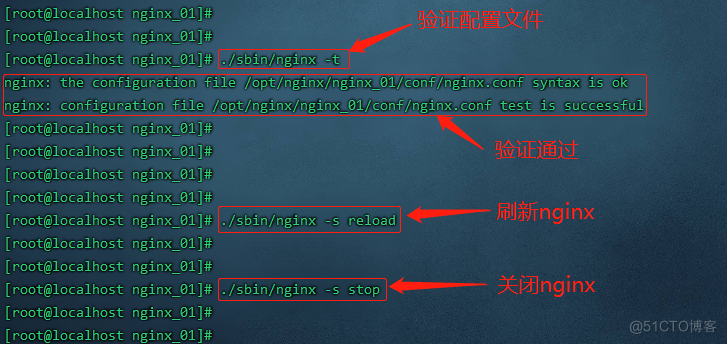1.下载地址 官方网站: https://nginx.org/en/download.html 2 Windows安装 2.1 解压缩安装包 解压缩到非中文路径下即可 目录结构如下: 2.2 启动 启动方式一: 双击目录下的nginx.exe即可,会有窗口一闪而
1.下载地址
官方网站: https://nginx.org/en/download.html
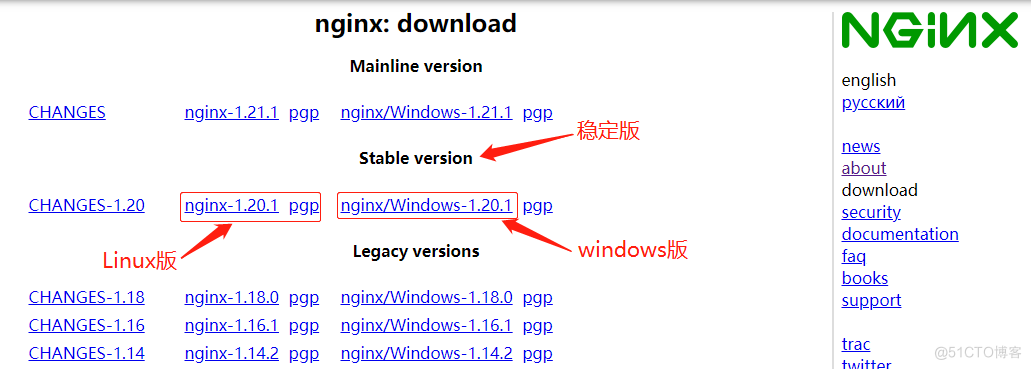
2 Windows安装
2.1 解压缩安装包
解压缩到非中文路径下即可
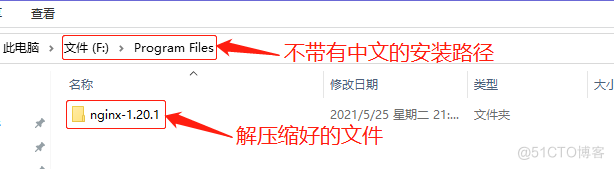
目录结构如下:
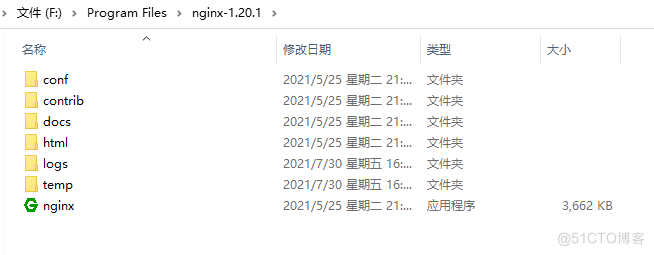
2.2 启动
启动方式一: 双击目录下的"nginx.exe"即可,会有窗口一闪而过启动方式二: cmd命令窗口进入到根目录下,执行"start nginx.exe"命令即可,同样会有窗口一闪而过
相关操作命令:
# 启动 F:\Program Files\nginx-1.20.1>start nginx.exe # 刷新 F:\Program Files\nginx-1.20.1>nginx.exe -s reload # 关闭 F:\Program Files\nginx-1.20.1>nginx.exe -s stop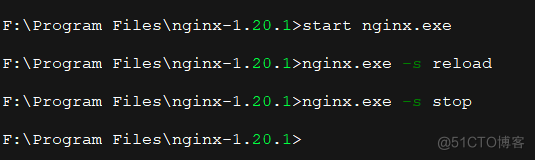
2.2 验证
浏览器输入"http://localhost",出现以下页面内容表示启动成功
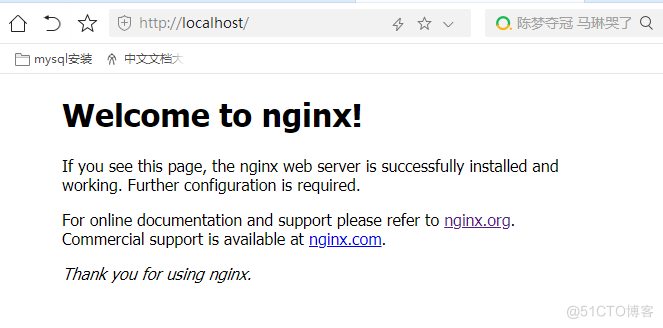
3 Linux安装
3.1 上传压缩文件到服务器
这里上传到 /opt/ 目录下,使用命令查看是否上传成功
# 进入 /opt/ 目录 [root@localhost ~]# cd /opt/ # 查看当前工作目录信息 [root@localhost opt]# ls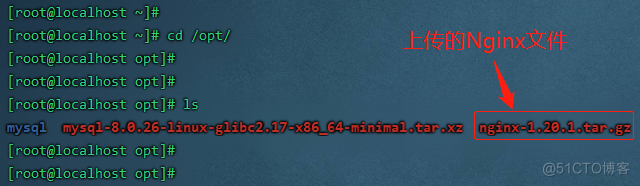
3.2 解压缩Nginx文件
# 解压缩Nginx文件 [root@localhost opt]# tar -xzvf nginx-1.20.1.tar.gz # 查看当前工作目录信息 [root@localhost opt]# ls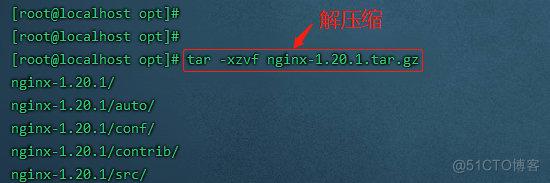
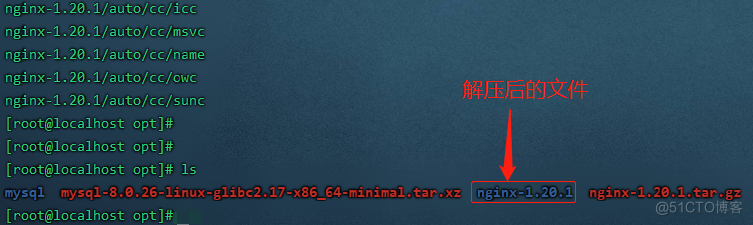
3.3 创建Nginx安装目录
目录名称自定义即可
[root@localhost opt]# mkdir -p nginx/nginx_013.4 安装环境准备
升级依赖环境,没有安装会自动安装,已是最新版本会自动跳过
## 安装gcc yum -y install gcc ## 安装openssl yum -y install openssl openssl-devel ## 安装zlib yum -y install zlib zlib-devel ## 安装pcre yum -y install pcre pcre-devel未安装提示信息
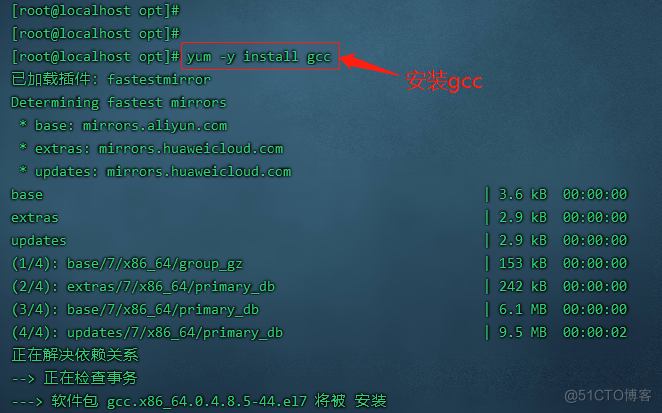
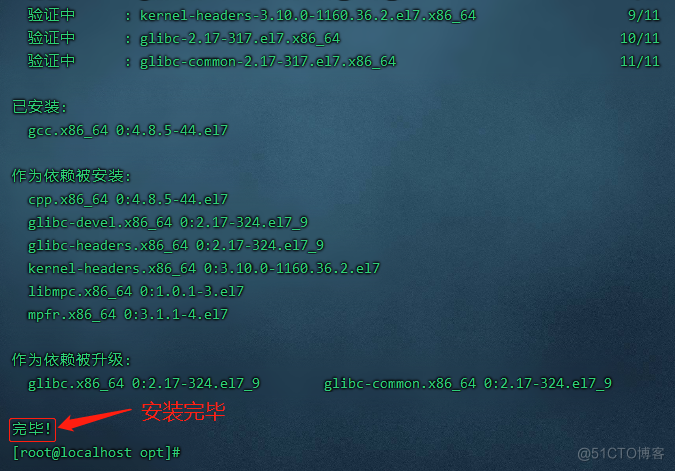
依赖升级提示信息
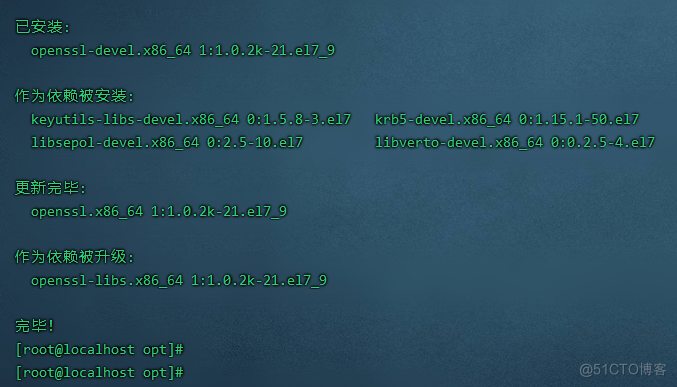
已是最新版提示信息
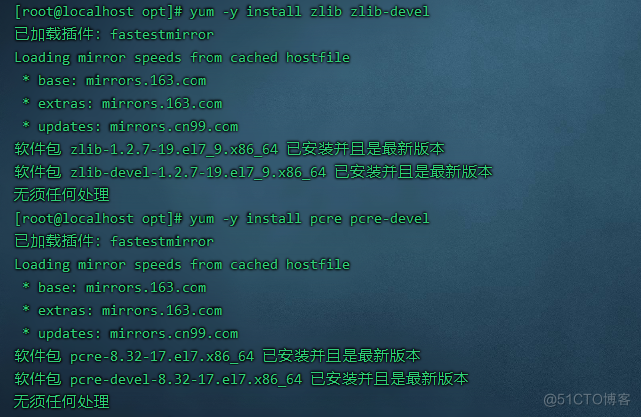
3.4 安装Nginx
3.4.1 安装
# 进入解压缩的nginx目录 [root@localhost opt]# cd nginx-1.20.1 # 执行./configure --prefix=要安装到的目录 [root@localhost nginx-1.20.1]# ./configure --prefix=/opt/nginx/nginx_01 # 开始安装 [root@localhost nginx-1.20.1]# make && make install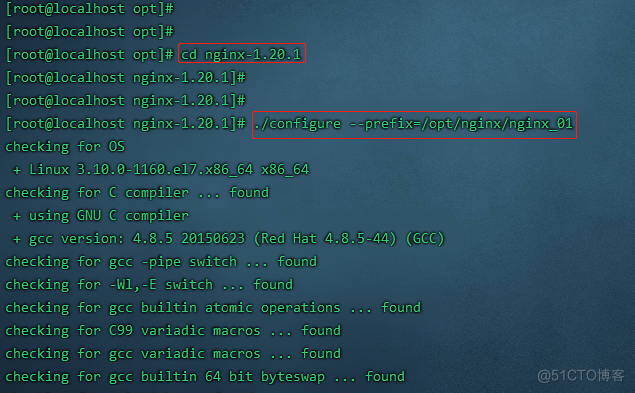
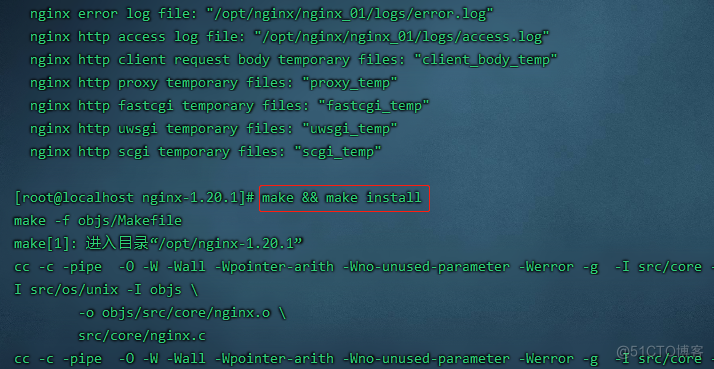
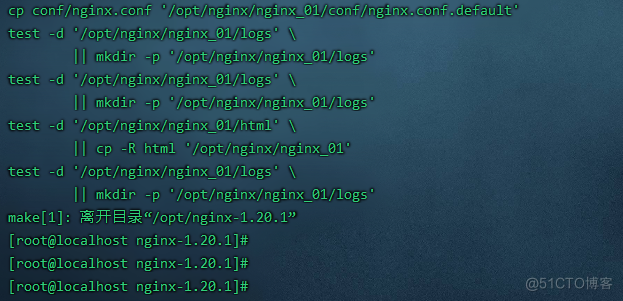
3.4.2 启动
# 进入nginx安装目录下的sbin目录 [root@localhost ~]# cd /opt/nginx/nginx_01/ # 启动 [root@localhost nginx_01]# ./sbin/nginx # 查看进程 [root@localhost nginx_01]# ps -ef | grep nginx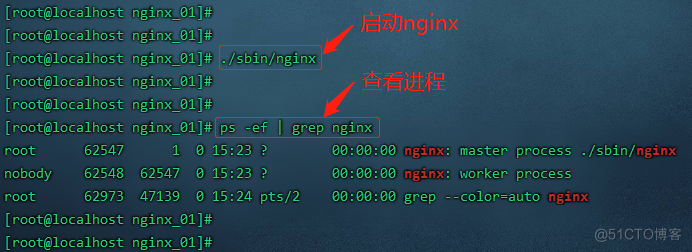
打开防火墙端口号"80",建议443,1443也放开,传送门 ==> 《CentOS设置防火墙开放端口》
使用网页访问,能显示如下页面代表启动成功

3.5 设置开启启动
3.5.1 编辑"/etc/rc.d/rc.local"文件
[root@localhost ~]# vi /etc/rc.d/rc.local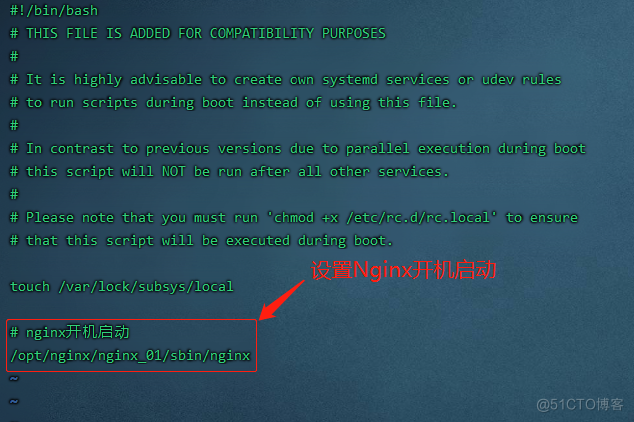
文件完整内容如下:
#!/bin/bash # THIS FILE IS ADDED FOR COMPATIBILITY PURPOSES # # It is highly advisable to create own systemd services or udev rules # to run scripts during boot instead of using this file. # # In contrast to previous versions due to parallel execution during boot # this script will NOT be run after all other services. # # Please note that you must run 'chmod +x /etc/rc.d/rc.local' to ensure # that this script will be executed during boot. touch /var/lock/subsys/local # nginx开机启动 /opt/nginx/nginx_01/sbin/nginx3.5.2 赋予"/etc/rc.d/rc.local"执行权限
# 查看文件默认权限 [root@localhost nginx_01]# ll /etc/rc.d/rc.local # 给文件赋予执行权限 [root@localhost nginx_01]# chmod +x /etc/rc.d/rc.local # 查看修改文件权限是否生效 [root@localhost nginx_01]# ll /etc/rc.d/rc.local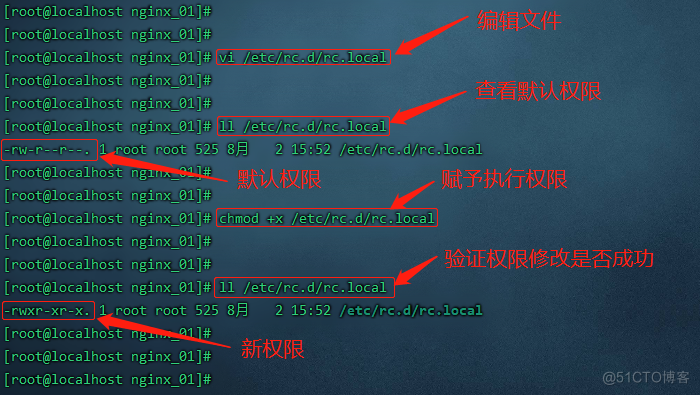
3.6 验证
重启系统,验证Nginx是否已经启动,或者直接浏览器访问,看是否能打开Nginx页面即可
# 查看进程 [root@localhost ~]# ps -ef | grep nginx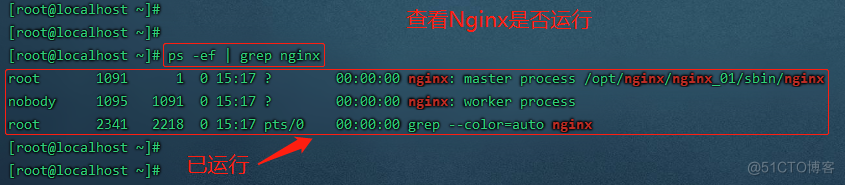
3.7 删除安装包
# 进入"/opt/"目录 [root@localhost nginx_01]# cd /opt/ # 查看"/opt/"目录文件信息 [root@localhost opt]# ls # 删除解压文件"nginx-1.20.1",建议删除 [root@localhost opt]# rm -rf nginx-1.20.1 # 删除压缩文件"nginx-1.20.1.tar.gz",随意即可 [root@localhost opt]# rm -rf nginx-1.20.1.tar.gz # 再次查看"/opt/"目录文件信息 [root@localhost opt]# ls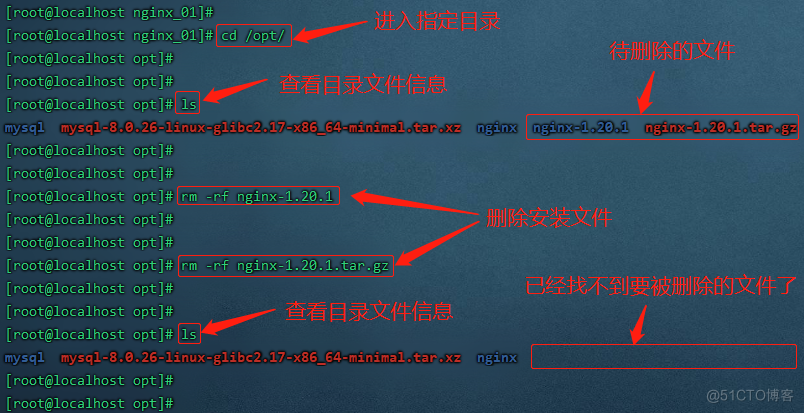
3.8 命令扩展
# 验证配置文件是否正确 [root@localhost nginx_01]# ./sbin/nginx -t # 重新加载配置文件 [root@localhost nginx_01]# ./sbin/nginx -s reload # 待nginx进程处理任务完毕进行停止(推荐) [root@localhost nginx_01]# ./sbin/nginx -s quit # 先查出nginx进程id再使用kill命令强制杀掉进程 [root@localhost nginx_01]# ./sbin/nginx -s stop